![]() Mac启动缓慢?了解详情 如何更改启动程序 这篇全新文章将带你了解 Mac 平台!
Mac启动缓慢?了解详情 如何更改启动程序 这篇全新文章将带你了解 Mac 平台!
你的Mac电脑启动缓慢、运行卡顿吗?这可能是由于很多启动程序需要在Mac电脑启动后才能完全使用系统造成的。
别担心,我们会帮你找到解决办法。 删除这些不需要的应用请阅读以下帖子!
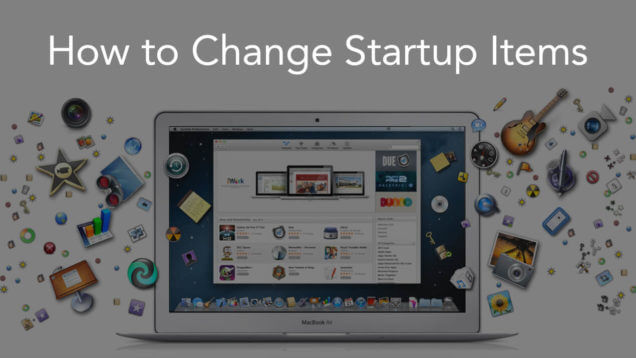
内容: 第一部分:什么是创业扶持计划?第二部分:如何在 Mac 上更改启动程序?第三部分:手动更改 Mac 上的启动程序部分4。 结论
第一部分:什么是创业扶持计划?
启动程序是指未经许可或未经授权就添加到计算机启动菜单中的应用程序和服务。这些程序可能是默认程序,也可能是下载的,它们可能会影响计算机开机时的性能和速度,因为计算机需要加载启动列表中的所有应用程序或服务才能完全启动。
降低Mac的性能是您最不希望发生的事情,因此您需要尽快采取行动。您可以做的是删除设备上一些不必要的启动程序。但是,在更改或删除启动程序时务必谨慎,因为这可能会导致登录链接失效。
幸好我们找到了解决方案。 如何更改启动程序 在 Mac 上安全高效地操作。请阅读以下部分了解具体方法。
第二部分:如何在 Mac 上更改启动程序?
有一个简单快捷的解决方案 如何在Mac上更改启动程序 并加快加载速度。最好的方法是使用 iMyMac PowerMyMac这是一个专门用于移除 Mac 系统启动项中的应用程序、软件和其他服务的程序。
您每次在 Mac 上删除应用程序后,都会留下痕迹或其他相关文件和内容,这些仍然会影响系统性能。顺便一提,这些文件对于普通用户来说并不容易被发现。您可能需要相当专业的技术知识才能将它们从设备中彻底删除。
这就是为什么 PowerMyMac 能为这类情况提供完整的解决方案。您无需费心查找这些不需要的文件。
让软件来帮你完成这些工作。
在 Mac 上卸载软件或应用程序与在 Windows 电脑上卸载软件或应用程序截然不同,在 Windows 电脑上只需几个步骤即可完成。在 Mac 上,在更改启动程序之前,您需要了解一些条件。
PowerMyMac 出品的应用程序卸载程序 这款易于使用、操作简单的软件,只需点击几下即可轻松移除这些不需要的程序。它基本上可以为您完成所有操作,避免您因误点按钮而造成的麻烦。
以下是如何使用 PowerMyMac Mac 的简单步骤:
步骤 1. 在您的 Mac 上下载并安装 iPowerMyMac
您可以从其官方网站在线下载该软件,并按照屏幕提示安全地将其安装到您的 Mac 上。
步骤2.在Mac上扫描软件
程序启动后,您会看到一系列加速和清理 Mac 的选项。找到并点击“应用程序卸载程序”,然后点击“扫描”。

步骤3.选择并清理不需要的软件
PowerMyMac 完成扫描后,您将看到 Mac 上已安装的所有程序、应用程序和其他服务的完整列表。请仔细查看每个项目,选择不需要的程序,然后单击“清理”按钮。

搞定!您刚刚使用 PowerMyMac 的应用程序卸载程序清理了 Mac 上的启动程序。是不是很简单?
第三部分:手动更改 Mac 上的启动程序
虽然可以在 Mac 上更改和删除一些启动程序,但这个过程既繁琐又复杂。不过,如果您有足够的时间和精力,可以按照我们提供的步骤仔细操作。
以下是在 Mac 上更改启动程序的具体步骤:
- 可选 系统偏好设定 在你的Mac上。
- 找到并点击“用户和群组”。
- 在右侧找到您的昵称并点击。
- 点击“登录项”选项卡。
- 勾选复选框以禁用启动项。
- 按下减号(-)。
- 如果需要添加商品,只需点击加号(+)图标并找到该应用即可。
- 重启Mac以应用更改。
这些程序将被移至回收站文件夹,清理启动程序后,您可以立即释放回收站文件夹。
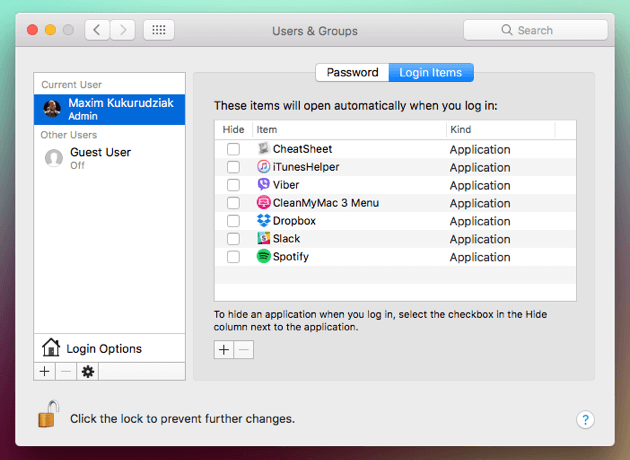
如何修复失效的登录链接?
再次提醒,移除这些启动程序可能会导致登录链接失效。如果您具备较高的技术水平,也可以通过 /Library/StartUpItems、/Library/LaunchDaemons 和 /Library/LaunchAgents 目录移除这些应用程序。/Library/StartUpItems 目录包含所有随系统启动的启动程序。您可以打开此文件夹并删除任何不需要的文件。
如果您只熟悉这些物品的使用方法,请这样做。
/Library/LaunchAgents 是另一个与应用程序相关的文件夹,其中包含负责应用程序本身的所有文件。而 /Library/LaunchDaemons 则包含与应用程序或软件内部运行机制相关的大部分文件。
再也不用头疼了!您只是清除了Mac上所有不需要的应用程序,因此它的加载速度更快、性能更好,因为您只知道自己需要哪些程序。
人们还阅读:卸载:Mac上的App Not Safe如何加速Mac
部分4。 结论
下次当你遇到Mac电脑运行缓慢的情况时,请使用 iMyMac PowerMyMac 用于评估和扫描您的系统。这款软件是轻松安全地更改启动程序的最佳选择。
我们希望您现在能找到更好的方法来解决 Mac 运行速度和清理方面的问题。立即下载免费版本,体验 PowerMyMac 的强大功能。



